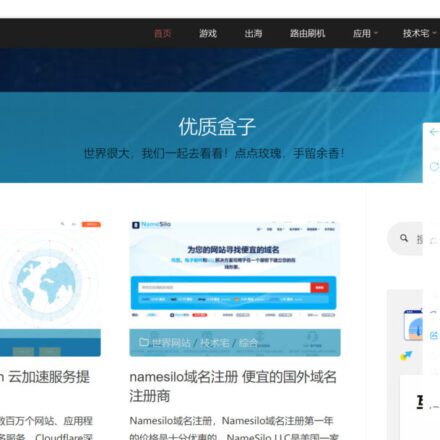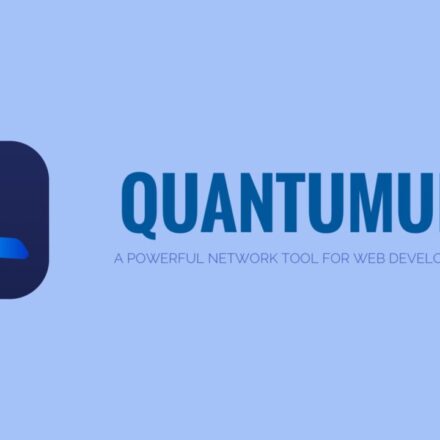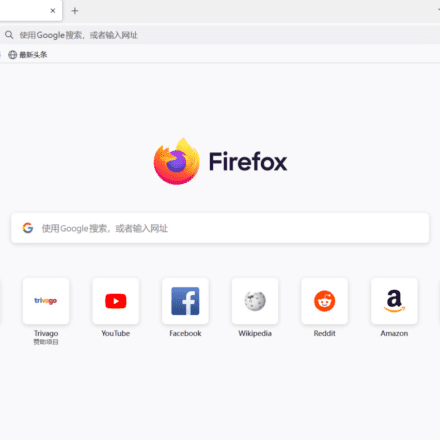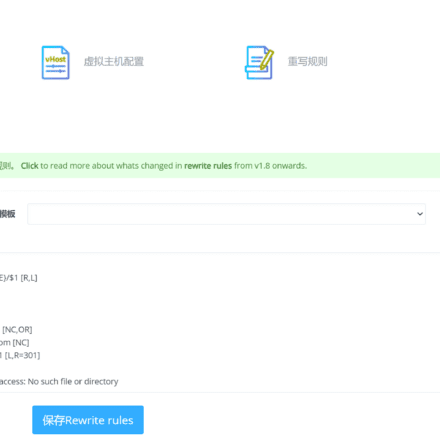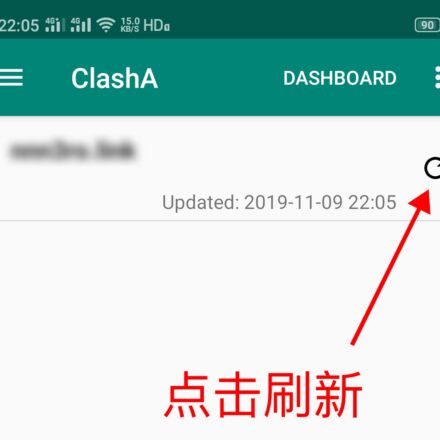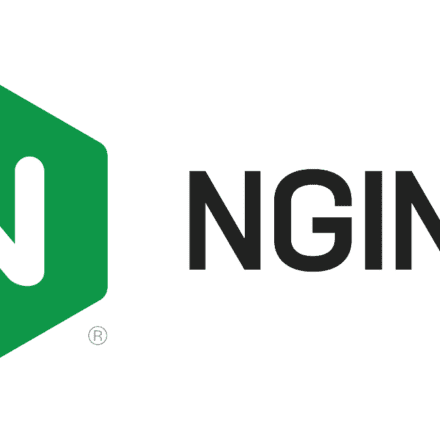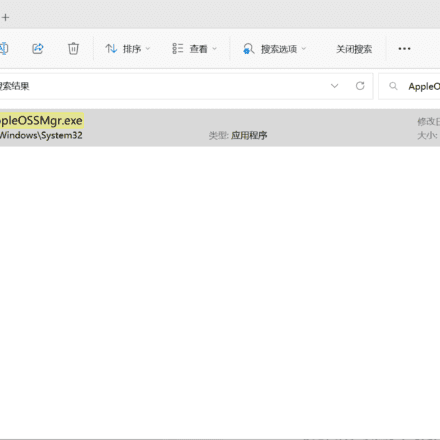精品軟體與實用教程
LANDrop 2 全平台手機電腦不限速傳送照片影片文字
LANDrop 2是一款簡單、快速、跨平台的區域網路檔案傳輸工具。它無需網路連線即可在同一區域網路內的裝置之間傳輸文件,支援Windows、macOS、Linux、iOS和Android平台。以下是關於LANDrop 2的詳細介紹及安裝使用方法。
 LANDrop官網:https://landrop.app/
LANDrop官網:https://landrop.app/
GitHub專案:https://github.com/LANDrop/LANDrop
LANDrop 2特點
- 跨平台支援:相容於多種作業系統,方便在不同裝置之間傳輸檔案。
- 快速傳輸:利用區域網路的高頻寬,實現高速檔案傳輸。
- 易於使用:介面簡潔友好,無需複雜配置。
- 安全性:僅在區域網路內傳輸,無需擔心資料外洩。
- 無需互聯網:即使沒有網路連接,也能進行檔案傳輸。
安裝和使用
一、Windows平台
下載LANDrop 2:
- 造訪LANDrop 2的官方網站或GitHub頁面,下載適用於Windows的安裝套件。
安裝LANDrop 2:
- 雙擊下載的安裝包,並依照安裝精靈完成安裝。
運行LANDrop 2:
- 開啟LANDrop 2,主介面會顯示本機的裝置名稱和區域網路IP位址。
傳送文件:
- 點選「傳送檔案」按鈕,選擇要傳送的檔案。
- 選擇目標裝置(同一區域網路內執行LANDrop 2的裝置會自動顯示)。
- 點擊“發送”按鈕開始傳輸。
接收文件:
- 當有裝置傳送文件給本機時,會跳出接收提示。
- 點擊「接收」按鈕,同意並開始接收文件。
LANDrop 可以方便的在區域網路內的不同裝置之間進行檔案傳輸。安裝LANDrop 之後,會自動發現區域網路內的其他LANDrop 設備,預設會顯示設備名稱,但你可以方便的修改設備名稱:
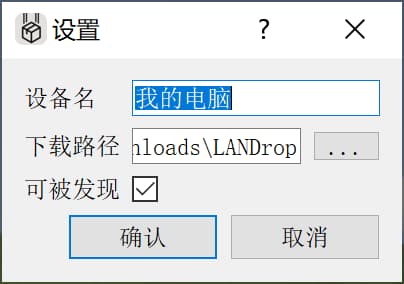
而傳輸檔案非常方便,在Windows 上,只需要將檔案拖曳進窗口,再選擇裝置就行了:
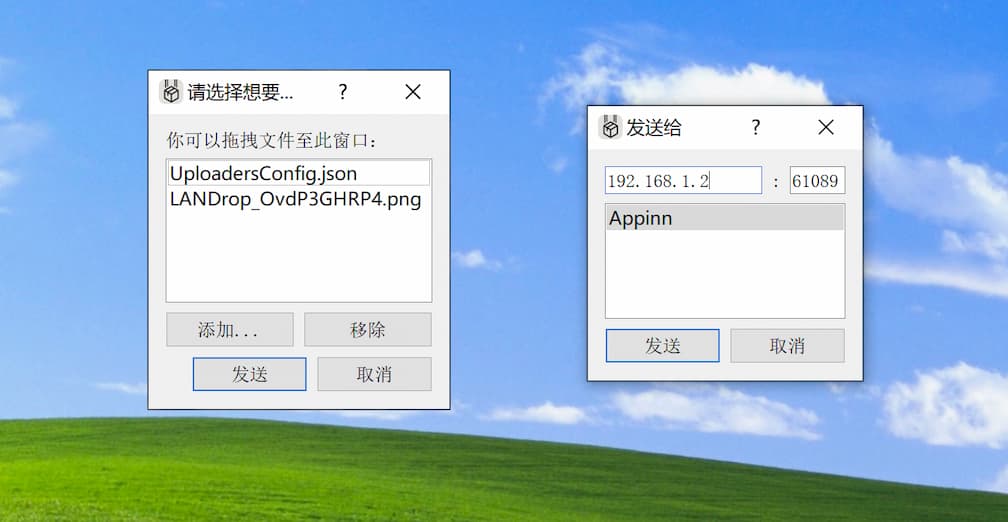
最後一步,LANDrop 會出現一個驗證碼,需要接受端設備確認才開始正式傳輸檔案:
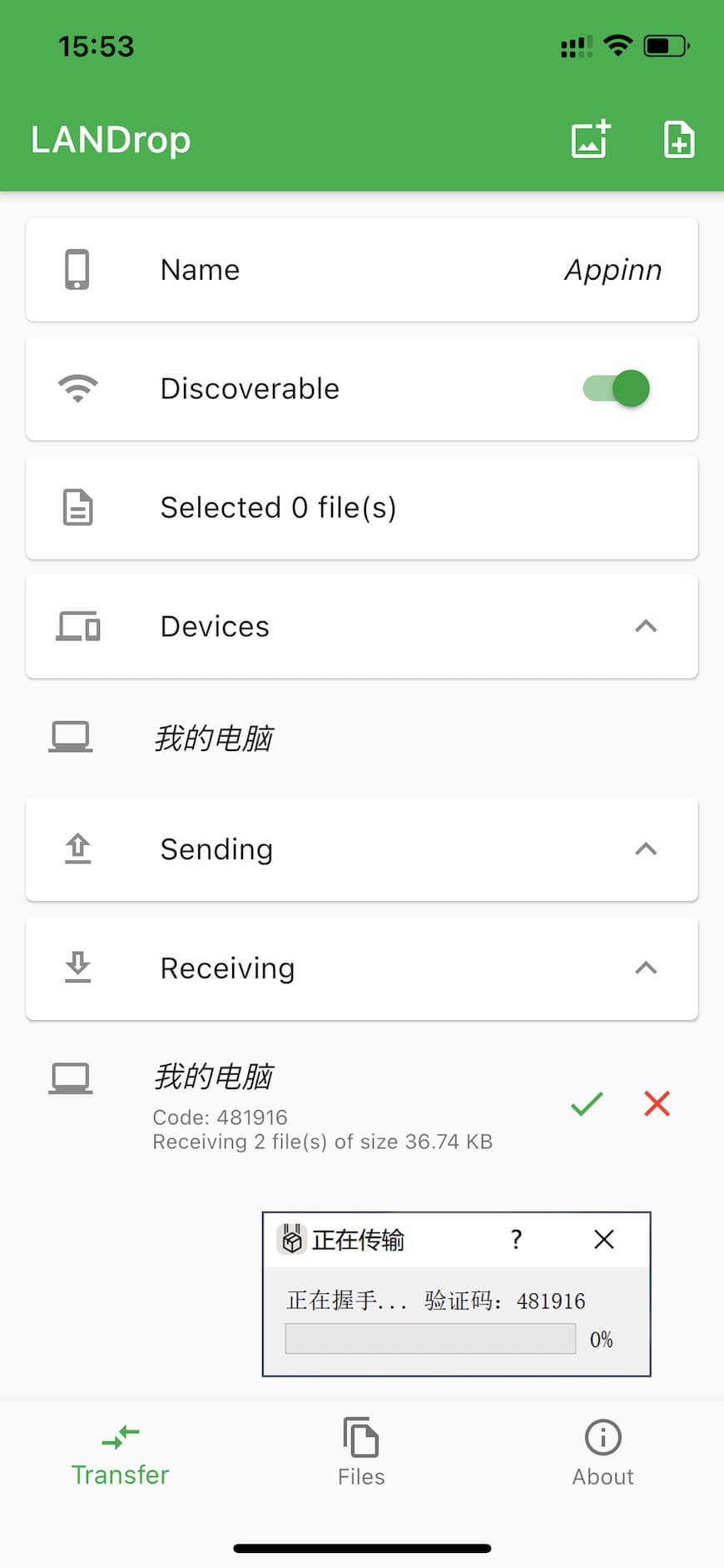
二、macOS平台
下載LANDrop 2:
- 造訪LANDrop 2的官方網站或GitHub頁面,下載適用於macOS的DMG檔案。
安裝LANDrop 2:
- 開啟下載的DMG文件,將LANDrop 2拖曳到「應用程式」資料夾。
運行LANDrop 2:
- 開啟LANDrop 2,主介面會顯示本機的裝置名稱和區域網路IP位址。
發送和接收文件:
- 操作與Windows平台類似,選擇要傳送的檔案並選擇目標設備,或同意接收檔案。
三、Linux平台
下載LANDrop 2:
- 造訪LANDrop 2的官方網站或GitHub頁面,下載適用於Linux的安裝套件(例如.deb或.AppImage檔案)。
安裝LANDrop 2:
- 使用終端機或圖形套件管理器安裝下載的安裝套件。
- 例如,對於.deb文件,可以運行
sudo dpkg -i landrop_2.x.x_amd64.deb。
運行LANDrop 2:
- 在應用程式選單中找到LANDrop 2並打開,主介面會顯示本機的裝置名稱和區域網路IP位址。
發送和接收文件:
- 操作與Windows平台類似,選擇要傳送的檔案並選擇目標設備,或同意接收檔案。
四、iOS和Android平台
下載LANDrop 2:
- 造訪App Store或Google Play,搜尋“LANDrop”,下載並安裝應用程式。
運行LANDrop 2:
- 開啟LANDrop 2,主介面會顯示本機的裝置名稱和區域網路IP位址。
傳送文件:
- 在應用程式內點選「傳送檔案」按鈕,選擇要傳送的檔案。
- 選擇目標設備並點擊“發送”按鈕。
接收文件:
- 當有裝置傳送文件給本機時,會跳出接收提示。
- 點擊「接收」按鈕,同意並開始接收文件。
使用注意事項
- 區域網路連接:確保所有設備都連接到同一個區域網路。
- 防火牆設定:檢查防火牆設置,確保LANDrop 2的通訊連接埠未被阻擋。
- 設備發現:如果設備未能自動發現,可以嘗試手動輸入IP位址進行連線。
- 權限問題:在某些系統上,可能需要授予LANDrop 2存取檔案系統的權限。
總結
LANDrop 2是一款高效能、易用的區域網路檔案傳輸工具,適用於各種作業系統。它能夠在無需網路連線的情況下,快速、安全地傳輸文件,是日常工作和生活中不可或缺的工具之一。